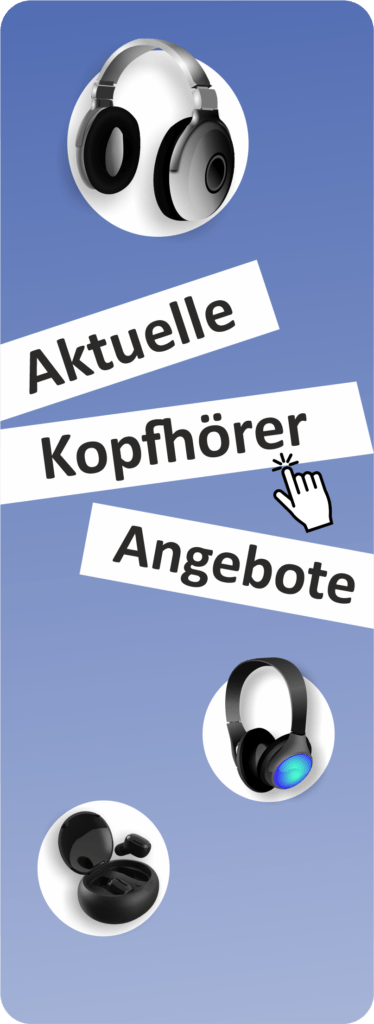Laptops verfügen zwar bereits über eine eigene Tastatur, unter bestimmten Umständen macht es aber Sinn, eine externe Tastatur an den Laptop anzuschließen. Damit euch das ohne Probleme gelingt, haben wir eine Schritt-für-Schritt-Anleitung erstellt, die euch an die Hand nimmt und durch den Prozess führt.
Schritt 1: Wahl einer passenden Tastatur
Noch bevor ihr euch mit der Frage auseinandersetzt, wie ihr die externe Tastatur an euren Laptop anschließen könnt, müsst ihr darauf achten, dass ihr eine Tastatur kauft, die mit eurem Laptop kompatibel ist. Ansonsten lauft ihr Gefahr, dass ihr eine Tastatur kauft, die ihr gar nicht an den Laptop anschließen könnt. In diesem Fall hilft euch auch die beste Anleitung der Welt nicht weiter. Da die meisten Laptops über einen USB-Anschluss verfügen, empfehlen wir euch den Kauf einer USB-Tastatur. Ist euer Laptop bluetoothfähig, könnt ihr auch über den Kauf einer drahtlosen Variante nachdenken und diese über Bluetooth mit dem Laptop koppeln.
Schritt 2: Anschluss der USB-Tastatur
Habt ihr euch für eine USB-Tastatur entschieden, müsst ihr den USB-Anschluss eures Laptops ausfindig machen. Dieser ist in den meisten Fällen seitlich verbaut, sodass ihr ihn entweder auf der linken oder auf der rechten Seite eures Laptops findet. Gekennzeichnet ist ein USB-Anschluss oft mit einem Symbol, das Ähnlichkeiten mit einem Blitz hat. Anschließend steckt ihr den USB-Stecker der Tastatur vorsichtig in den Anschluss. Beachten solltet ihr dabei, dass der Stecker richtig herum sein muss, damit er passt. In der Regel ist ein Blitzsymbol im Stecker integriert, welcher euch anzeigt, wie rum ihr den Stecker hineinstecken müsst.
Anschluss einer Bluetooth-Tastatur
Falls ihr eine Bluetooth-Tastatur gekauft habt, müsst ihr zuerst einmal Bluetooth auf eurem Laptop aktivieren, um die Tastatur an euren Laptop anschließen zu können. Anschließend schaltet ihr diese ein und aktiviert auch hier die Bluetooth-Funktion, sofern diese nicht schon automatisch aktiv ist. In der Regel verfügen solche Tastaturen über eine spezielle Bluetooth-Taste, die ihr drücken könnt. Bei manchen drahtlosen Modellen müsst ihr den sogenannten Pairing-Modus aktivieren. Das macht ihr ebenfalls durch das Drücken einer speziellen Taste. Welche das ist und wie der Modus genau gestartet wird, steht in der Bedienungsanleitung. Sofern Bluetooth sowohl auf dem Laptop als auch auf der Tastatur eingeschaltet ist, sollte eure Bluetooth-Tastatur in den Bluetooth-Einstellungen eures Laptops als verfügbares Gerät angezeigt werden. Jetzt müsst ihr euer Modell nur noch auswählen und auf „Verbinden“ oder „Koppeln“ klicken.
Schritt 3: Treiberinstallationen
Nachdem ihr alles angeschlossen habt, müsst ihr noch die erforderlichen Treiber installieren. Oftmals passiert das ganz automatisch, sodass ihr einfach nur warten müsst. Nach Installation der Treiber sollte eure Tastatur voll einsatzbereit sein. Das könnt ihr testen, indem ihr ein Textdokument aufruft und wahllos Tasten drückt.
Schritt 4: Überprüfung von Treiber- und Softwareaktualisierungen
Damit die Tastatur reibungslos funktioniert, müssen Software und Treiber aktuell gehalten werden. Ob ihr die aktuellsten Treiber installiert habt, könnt ihr überprüfen, indem ihr auf die Webseite des Tastaturherstellers geht. Dort findet ihr alle erforderlichen Informationen und könnt gegebenenfalls neue Treiber herunterladen, falls eure veraltet sind.